Приветствую, дорогие друзья, знакомые, читатели и прочие личности. Как я обещал еще во времена статьи "Пара слов об охлаждении видеокарты", сегодня речь пойдет о, для начала, том как изменить скорость вращения вентилятора на видеокартах NVIDIA (со временем будет статья и о карточках AMD).

Дело в том, что, порой, кулер на видеокарте вращается избыточно (минимальная допустимая скорость, как правило, установлена производителем в 40%, а дальше она может изменяться, по умолчанию лишь на повышение, т.е наращивание оборотов), создавая лишний шум и нагнетая пыль, что далеко не всем и не всегда бывает приятно. Особенно проблема актуальна для тех у кого стоит мощная система охлаждения на карточке (см. статью по ссылке выше), которая эффективно справляется с работой и на низких оборотах, однако же, скажем так, низкоуровневая настройка не позволяет ей оного делать.
В частности, кому-то просто хочется тишины, чему препятствует шум из корпуса, который, зачастую, вызывает как раз система охлаждения видеокарты. В рамках этой статьи, я хочу рассказать Вам, как изменить минимально допустимую скорость вращения вентиляторов на карточке, а так же настроить зависимость скорости вращения от температуры, чтобы сохранить адекватность работы системы охлаждения (т.е не просто снизить процентный порог, а сделать адекватную реакцию кулера на температуру, чтобы, когда нужно, оный разгонялся, а когда система простаивает наоборот затихал).
Поехали.
RivaTuner как инструмент для управления кулером видеокарт NVIDIA
Поможет нам в оном программа RivaTuner, предназначенная для тонкого взаимодействия с видеокартами NVIDIA, будь то разгон, настройка, мониторинг или что-то еще.
Оная полностью бесплатна и поддерживает русский язык, что приятно и важно.
Скачать можно прямо по этой ссылке.
Процесс установки довольно прост и я на нем останавливаться не буду, кроме вот этого момента:
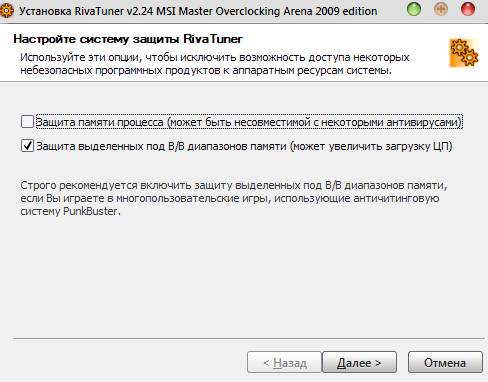
Собственно, в идеале, оставить всё как на скриншоте, однако же, если Вы уверены, что не играете в игры, использующие PunkBuster, то вторую галочку можете снять. На сим установка будет закончена, правда придется немного подождать генерации баз:

При первом запуске, скорее всего, Вы столкнетесь с уведомлением о неподдерживаемом драйвере:
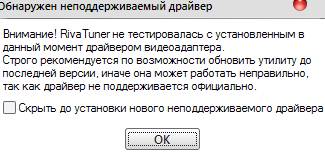
Смело проигнорируйте его, поставив галочку "Скрыть до установки нового неподдерживаемого драйвера" (это не критично и вызвано давним обновлением базы драйверов программы), после чего Вы увидите главное окно программы (либо можете вызвать его двойным кликом мышки по иконки программы в трее, т.е возле часов).
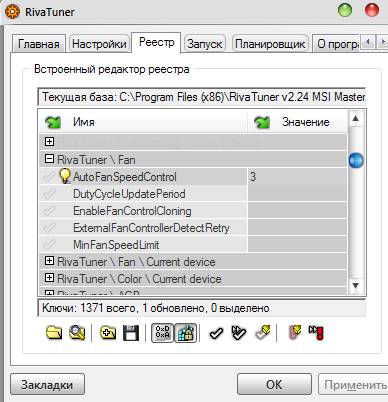
Для начала нам необходимо перейти на вкладку "Реестр", где задать в ветке "RivaTuner \ Fan" параметру "AutoFanSpeedControl" параметр "3" (двойным щелчком по полю рядом, чтобы появилась возможность ввода с клавиатуры). Сие действие позволит нам настраивать цикл работы вентилятора через низкоуровневые системные настройки.
Дальше необходимо выйти из RivaTuner, что можно сделать кликнув левой кнопкой мыши кнопку «ОК». На всякий случай проверьте наличии иконки программы в трее (иконка выглядит как этакая шестеренка), если её нет, то из программы Вы действительно вышли, а если есть, то щелкните по ней правой кнопкой мыши и выберите «Выход».
Дальше надо запустить программу повторно, что можно сделать, например, из меню "Пуск".
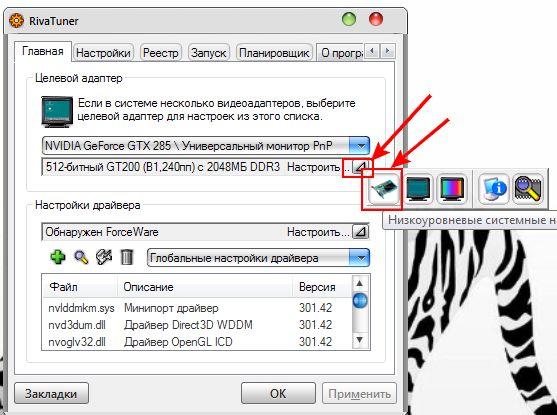
Будучи на вкладке "Главная" сначала жмем на треугольничек, а затем на изображение видеокарты, чтобы открыть необходимые нам низкоуровневые настройки кулера.
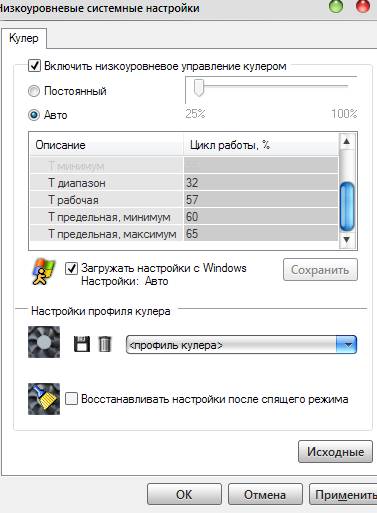
Возможно появиться маленькое окошко-вопрос "Рекомендуется перезагрузка". Там много разных умных слов, сводящихся к одному — если у вас не запущено сторонних утилит по управлению оборотами вентилятора, то можно нажать кнопку "Определить", что Вам и надо сделать. Собственно, далее, здесь нам необходимо поставить галочку "Включить низкоуровневое управление кулером" (если она не стоит) и кружочек "Авто". Дальше начинается самое интересное.
В окне Вы видите ряд параметров, от "Цикл работы, минимум" до "T предельная, максимум" и их нам надо правильно настроить. Давайте поясню, что значит каждый из них, частично взяв текстовку описания и рекомендаций оных у авторов программы:
- «Цикл работы, минимум» — это минимальные обороты вентилятора, указанные в процентах. Они будут поддерживаться при любой температуре, ниже минимальной.По заявлениям разработчиков здесь стоит оставить 40%, ибо кулер на этих температурах якобы не слышно, однако я бы рекомендовал опираться на личные ощущения, во всяком случае, у меня, в своё время, вентилятор видеокарты был самым громким звеном системы, при этом справляясь со своей нагрузкой и на меньших оборотах.В общем, если если в комнате или внутри системного блока очень жарко, и на этих оборотах температура процессора карточки превышает 55-60 градусов, то есть смысл не сильно занижать этот параметр. Если же температура в простое у Вас, как у меня, держится в районе 40-45 градусов, то здесь я бы рекомендовал указать где-то 20% - в 2D режиме всё будет тихо и без особых перегревов.
- «Цикл работы, максимум» — это максимальные обороты вентилятора, в процентах. Они будут поддерживаться при любой температуре выше максимальной. По сути, это обороты в пике, когда температура, по заданным Вами далее настройкам, подобралась к критической. Полезно оставлять 100%, чтобы, если карта существенно нагрелась, система охлаждения забыла про тишину и работала на полную.
- «Т.минимум» — это та самая минимальная температура, ниже которой видеокарта будет считаться «холодной», т.е именно на этот параметр ориентируется настройка «Цикл работы, минимум». Если тут стоит, скажем, 40 градусов, то при них будет тот процент оборотов, который Вы выставили в «Цикл работы, минимум». В общем, здесь Вы можете указать при какой температуре, кулер будет работать на выставленных Вами минимальных оборотах. Я считаю, что 45 здесь вполне уместная цифра.
- «Т.диапазон» — его нужно выбирать из ряда чисел: 2, 2.5, 3.33, 4, 5, 6.67, 8, 10, 13.33, 16, 20, 26.67, 32, 40, 53.33, 80. Можно, конечно, ввести любое другое число, но после нажатия на кнопку «Применить» оно все равно приведется к ближайшему из этого ряда.Диапазон вычисляется как максимальная температура минус минимальная (заданная в «Т. Минимум»). Максимальная — это температура, по достижении которой, вентилятор будет «молотить» с оборотами, заданными параметром «Цикл работы, максимум» (см.ниже). Не советую задавать её слишком высокой: чем выше средняя рабочая температуры видеокарты, тем меньше она живет.Также, не стоит забывать, что помимо GPU на видеокарте присутствует и память, и схема питания — и все это греется и требует охлаждения. Выше 85 градусов её задавать нет смысла (от 90-95 градусов начинает серьёзно увеличивать обороты вентилятора штатный алгоритм работы, зашитый в BIOS видеокарты).
- «Т.рабочая», «Т.предельная, минимум», «Т.предельная, мaксимум» — это параметры для автоматического регулирования описанных выше параметров.Рабочая - это оптимальная температура под нагрузкой, т.е кулер, при полноценной работе и нагрузке в 3D, будет стараться держать эту температуру как нечто среднее и постарается удержать её как оптимальную. Рекомендуемый мной параметр составляет 55, примерно, градусов.Минимальная и максимальная предельные температуры определяют границы критической температуры, при которой система охлаждения старается вложить все силы в то, чтобы охладить видеокарту и привести её хотя бы к рабочему варианту.
В двух словах как-то так. Я искренне надеюсь, что Вы не запутались. В крайнем случае, во-первых, привожу Вам скриншот со своих настроек (имейте ввиду, что у меня стоит на карточке такая вот турбина):
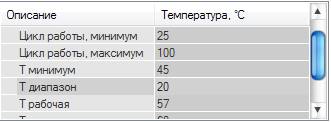
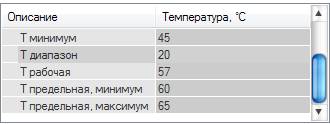
Во-вторых, рекомендую выставлять настройки, опираясь на мониторинг температур и скорости вращения, т.е собственную адекватность и опыт, ибо системы охлаждения и качество охлаждения внутри корпуса у всех разные, а посему для каждой системы настройки несколько индивидуальны.
Посмотреть температуры и скорость вращения вентиляторов видеокарты можно используя всё тот же RivaTuner, для чего в главном окне программы нужно нажать на известный Вам треугольник и последнюю иконку в списке:
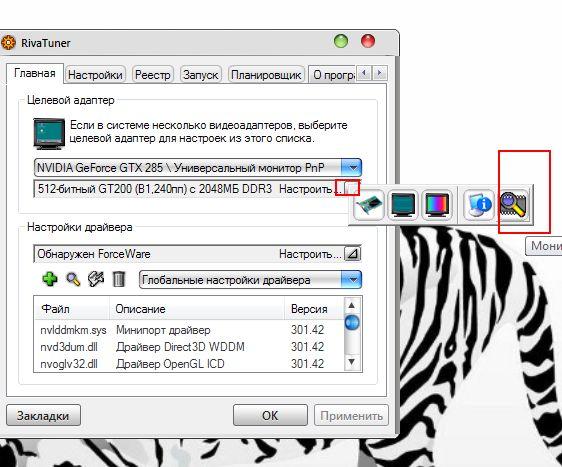
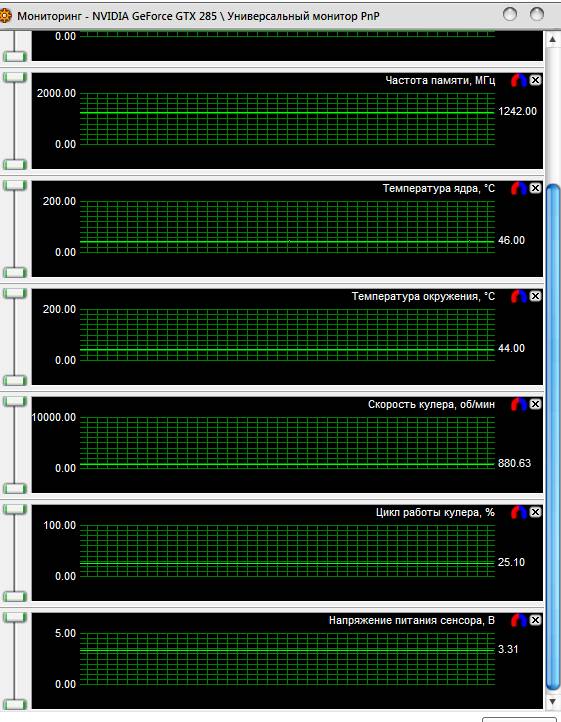
Что выдаст Вам огромное окошко с частотами и прочими параметрами. Собственно, Вам только остается, переключаясь на это окно, поэкспериментировать с настройками под нагрузкой и в режиме простоя, а там уже дело за малым - у Вас будет понимание как греется именно Ваша видеокарта и какие параметры стоит выставить.
К слову, некая информация о температурах и перегревах обитает в статье “Температура компонентов компьютера: как измерить и какими должны быть“.
Послесловие.
Вот как-то так. Надеюсь, что этот материал, поможет владельцем карт NVIDIA настроить тонкий баланс между шумом и качеством охлаждения, что крайне полезно, приятно и всячески интересно.
Как и всегда, если есть какие-то вопросы, в частности индивидуальные и важные, то можете смело задавать их в комментариях ниже.
Спасибо за внимание и.. оставайтесь с нами ;)
PS: Для карточек AMD написали инструкцию в этом посте.

Можешь написать как управлять кулерами на процессоре?У меня не управляеться не в BIOS'е не в SpeedFan'е.Бывает же
У Вас кулер на процессоре имеет 4 контакта?
Когда же я дождусь статьи о Ram диске. :(
Вы её передумали писать?
В этом месяце, думается мне. Костяк уже написан.
Похоже статейка объёмной получится.
Будем подождать! :)
У меня не появилась видеокарта после установки числа "3" в Fan,что это может быть?
Тоже не появилось
Всем привет. Народ, недавно купил комп (5 месяцев), и начало беспокоить такое дело, вентилятор на видеокарте крутится очень шумно (GeForce GTX 680). Скажите как правильно настроить его через эту программу, боюсь что спалю её - отдавал 21 000 за неё.
В игрушках она греется до 85 градусов, это нормально?
Для этой карточки нужно альтернативное охлаждение типа Термалрайт и им подобное, я так и сделал для GTS-460, теперь выше 50 градусов не поднимается даже под нагрузкой.
Уважаемый админ,в первую очередь,спасибо вам за ваши статьи,все очень хорошо рассказывается и детально описывается и показывается.И у меня к вам вопрос-скачал Riva Tuner и сделал как написано,но вот в настройке драйверов,рива пишет-не обнаружено поддерживаемых драйверов для этого адаптера.Проще говоря в настройке драйвера пустое окошко,карта Ge force 8600gt.И как настроить кулер- не понятно.Поможете разобраться?спасибо большое,сайт отличный,только вас нашел.
Вообщем разобрался,кулер этой карты просто не регулируется спецпрограммами,ничего не поделаешь,в принципе 55градусов это нормально.
RivaTuner очень полезная утилита, всегда ей пользовался, но уже лет пять как не обновляется.
Жаль что проект закрыли.
Всё делаю правельно но
Будучи на вкладке “Главная” сначала жмем на треугольничек, а затем на изображение видеокарты, чтобы открыть необходимые нам низкоуровневые настройки кулера.
Нету в треугольнике Видеокарты что делать ?
В один день, начала вылетать карта в любых играх. Решил проблему просто, в рива тюнере перед заходом в игру ставил вращение кулера на максимум. Но шум был сумашедший. Благодаря этой статье нашел баланс между вылетами и шумом кулера. Спасибо!
Действительно в Win 7 64 bit не поддерживается. У меня не активна кнопка авто, и при попытке увеличить скорость куллера в графе "постоянный" слетает на стандартные 35%. Проблему решил прогой EVGA Precision X. Там более гибкие и удобные настройки. Тем не менее спасибо Соник и всем комментаторам. Помогли, я уж думал охлаждение новое покупать:)
Доброго время суток.Хорошая интересная прога,но как тут писал видимо GTX 560 Ti она не поддерживает.У меня тоже история,по настройкам температура на стандарте 30/38.Просто хотел попробовать
Sonikelf все равно спасибо,очень познавательно
Да пробовал тут еще на Asus GT 640.тоже не пошла
Беда совсем GTX 460 SE тоже не поддерживается, тут есть статья как поменять через биос?
Из статьи: "Будучи на вкладке “Главная” сначала жмем на треугольничек, а затем на изображение видеокарты, чтобы открыть необходимые нам низкоуровневые настройки кулера."
Проблемка вот какая: карточка NVIDIA GT 240, на этом шаге по клику на треугольничек - никаких настроек кулера не открывается(кнопки с видеокартой нет). Хотелось бы узнать, дело в карточке или в чем-то ещё?
Уточню немного: NVIDIA GeForce GT 240
Спасибо огромное за информацию!
У меня тоже после нажатия стрелки кнопки с видеокартой нету помогите пожалуста!!!видеокарта nvidia geforse GT 540m
Скорее всего не поддерживается регулирование через программу. Попробуйте в настройках драйвера.
Видимо для такой видеокарты ничего нет
у меня Nvidia GeForce GT 240, инет облазил и туда, и сюда, скачивал и SpeedFan и Vtune, и Nvidia Inspektor, и Thunder Master, ничего не помогает, видимо 240 только в помойку, и все
Как я задолбался, видюха перегреается, комп выключается, бесит
Вполне вероятно, что поврежден и/или отсутствует аппаратный кусок за это отвечающий. К сожалению, я наверное не смогу Вам помочь, просто потому, что 240-вой у меня под рукой нет, а двойне потому, что, возможно, дефект, как я и говорил, аппаратный.
Здравствуйте! У меня есть небольшая проблема, и я был бы очень рад, если бы вы смогли мне помочь. Недавно я переустановил Windows 7-64 bit. До переустановки компьютер работал отлично, но во время надписи "Добро пожаловать" зависал, поэтому решил переустановить. Теперь этой проблемы нет, но появилась пара других: 1) Если раньше температура HDD была 33(в обычном режиме), то теперь этот показатель 38. 2), и для меня более важное: Раньше все игры работали превосходно. Теперь, после минут 15 игры, некоторые игры вылетают. При этом раздаётся треск в колонках. Если после этого вылета включить любой видео/аудио файл, то цвета смешиваются, и программа вылетает. При этом ни один из браузеров не загружается. Но после перезагрузке всё обычно. До следующей игры. При этом вылеты происходят странно: "тяжёлые" игры(по сис. требованиям), как Assassin's Creed 3 или Max Payne 3, вылетают редко, а Dragon Age (2008 года) вылетает через 5 минут.
P.S. После переустановки windows все драйвера установил. Внутри сис. блока всё чистил. Пробовал запускать в режиме совместимости, менял файл подкачки. Не помогло.
Система: Windows 7 Максимальная, 4 ГБ ОЗУ, видеокарта NVIDIA Geforce GTX 560.
Посоветуйте что-нибудь, пожалуйста.
Установите SpeedFan...и не заморачивайтесь...
где обещанная статья про карточки АМД ?
Когда у меня под рукой будет таковая карточка - напишемс.
Появилась, пишем.
Огромное спасибо за статью!!! Долго искал программное управление вентилятором на видеокарте GeForce 6800 GS. Все сработало, спасибо!
Приветствую, а не подскажете, есть ли возможность вытянуть из биоса или еще как то (карта 770) заводской профиль зашитый производителем ??
Приветствую.
Не заморачивался, возможно, что это реально.